1、打开电脑管家,点击“工具箱”

2、点击右边的“系统”

3、点击:箭头所指的“小书桌图标”

4、已经把小书桌添加到快速工具,再点击:箭头所指的“小书桌图标”

5、出现一个个性化的小书桌
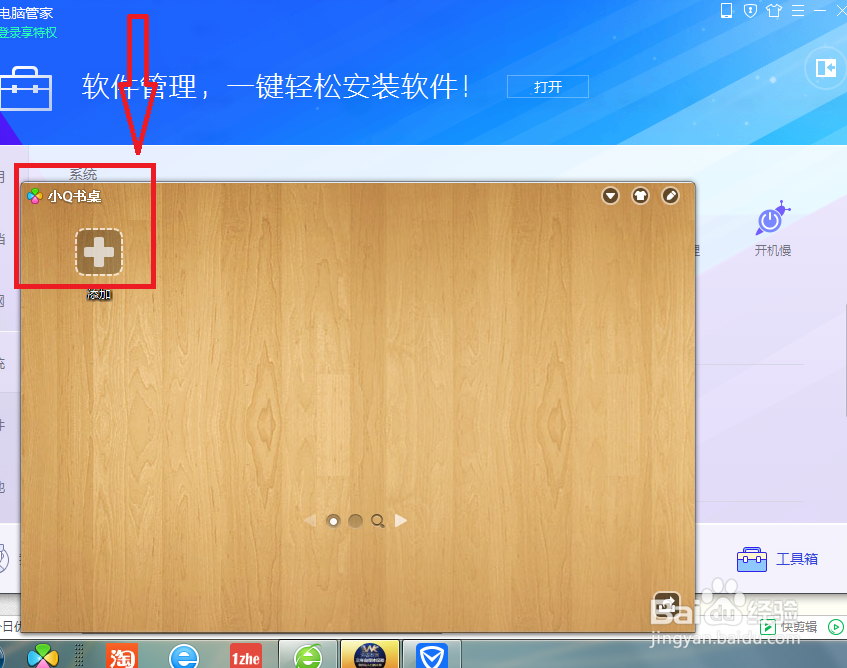
6、点击“+”可以添加你电脑桌面上的图标到电脑管家的小书桌,我要添加“计算机”图标,点击箭头所指的“计算机”图标

7、已经把“计算机”图标添加到了小书桌

8、如果要删除,点击“编辑”按钮
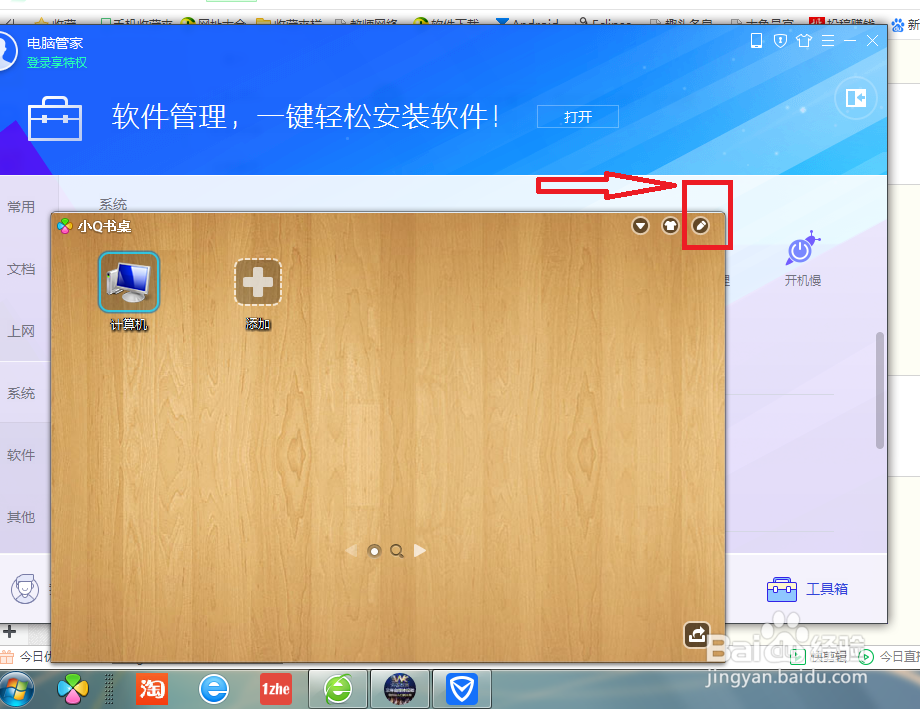
9、点击“-”号

10、点击后就把刚才添加的“计算机“图标删除了
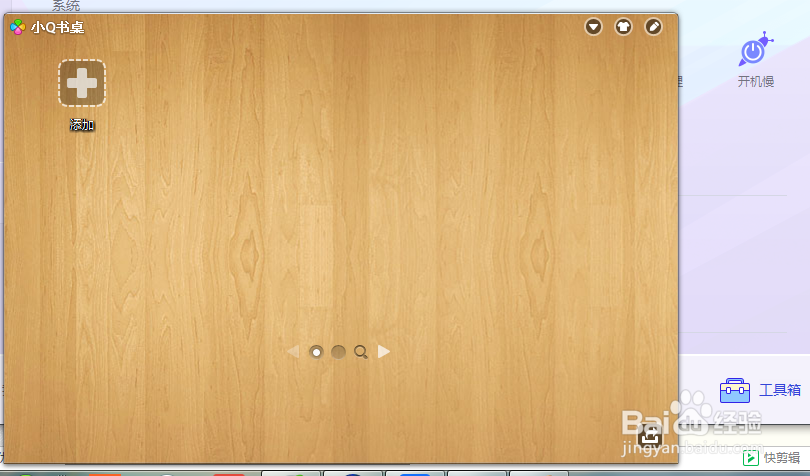
11、以后打开电脑后,可以点击小书桌上的图标,就可以打开相应的软件了